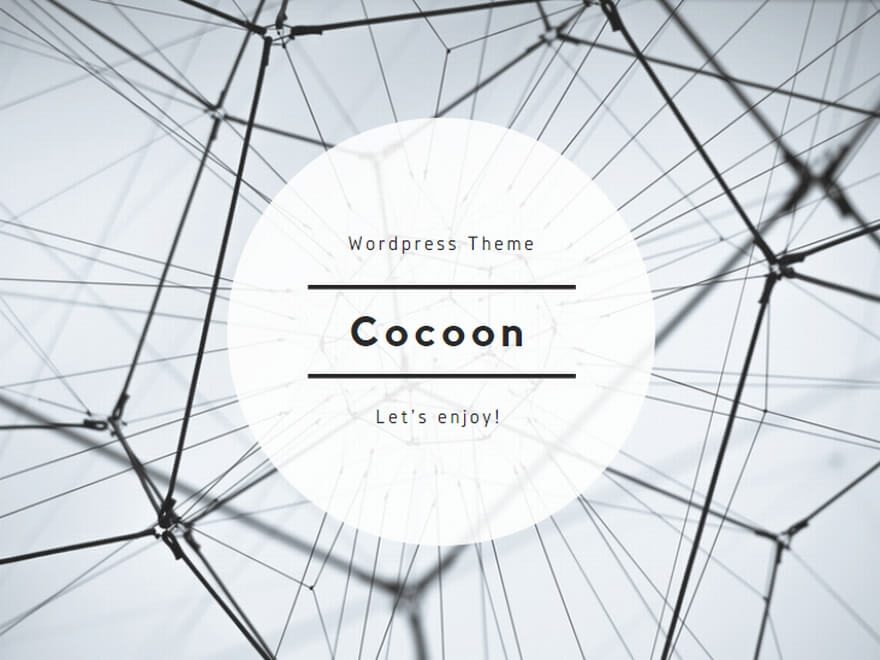キーボード
パソコンに文字を入力するには、キーボードを使います。
キーボードには、物理的なキーボードとスクリーンキーボードがあります。
タブレットで文字入力するときに、画面に表示されるのがスクリーンキーボードです。
スクリーンキーボードは、パソコンにもあります。
必要な時に、画面に表示してキーをクリック(タップ)します。
物理的なキーボード


スクリーンキーボード
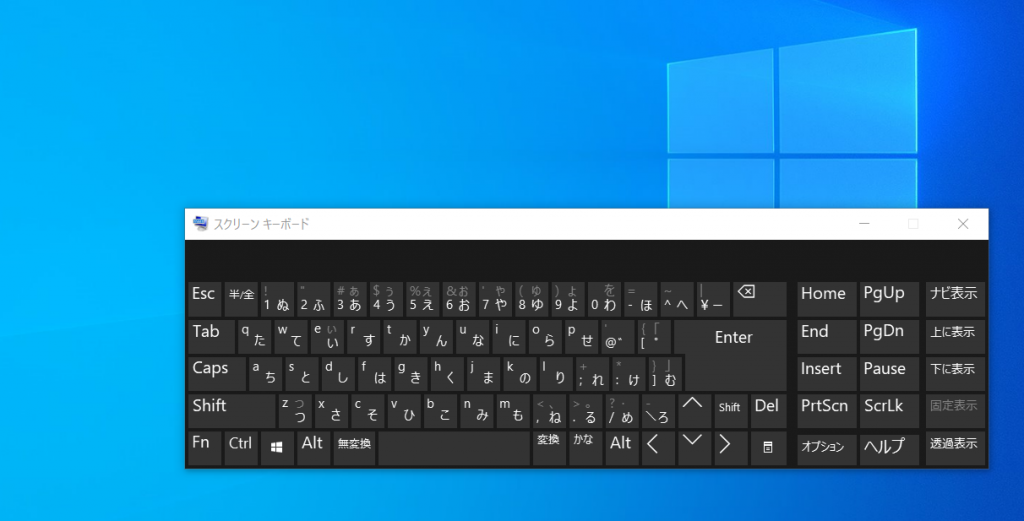
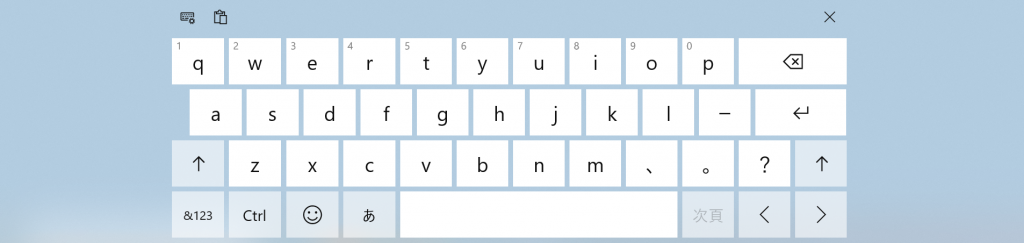
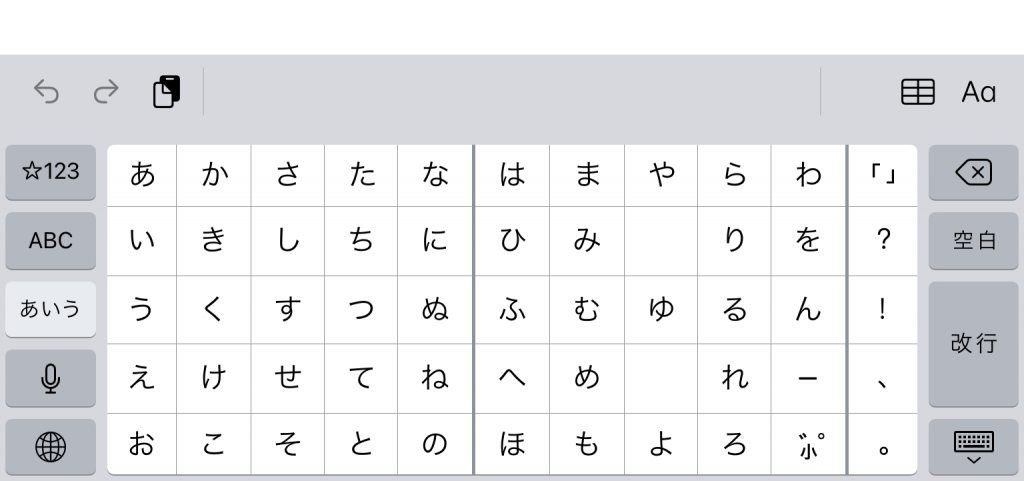
クリック(タップ)の方法
次に入力の方法です。
※このページの動画では、入力方法をわかりやすくするため、できるだけ予測変換を使わずに文字入力をしています。
ここで紹介している方法は、一例ですので、工夫をすれば、入力が簡素化できる場合もあります。
指などで押す
・物理的なキーボードは、直接指などで押して文字を入力します。
・スクリーンキーボードも、タブレットなら直接画面をタップして入力します。
・画面がタッチパネルのパソコンなら、画面をタップして入力することができます。
マウス
・スクリーンキーボードを、マウスでクリックして文字を入力することができます。
・少し変わった使い方をしているのが、アプリのマウスです。
使用例:事例3
<使用したアプリ>
・Remote mouse
スイッチ
・直接指で押したり、マウスでクリックできない場合は、スイッチを使ってスクリーンキーボードで文字入力することができます。
・このサイトで紹介している各種スイッチを使って入力することができます。
スイッチ1個
使用例:事例4
<使用したアプリ>
・Hearty Ladder
<インターフェース>
・変わる君
<スイッチ>
・棒スイッチ(プラスティック部分を取り外したもの)
<使用機能>
・スイッチコントロール
<インターフェース>
・「できiPad2。」
<スイッチ>
・プラケーススイッチ
ちょっと変わったスイッチです
<使用機能>
・スイッチコントロール
<インターフェース>
・「できiPad2。」
<スイッチ>
・ひもスイッチ
スイッチ2個
視線
・パソコンの画面を、視線を使ってマウスを操作し、スクリーンキーボードをクリックして文字を入力することができます。一般的に視線入力と言われています。
使用例:事例1
<使用機器>
・Tobii Eye Tracker 4C
<使用したアプリ>
・ Hearty Ai
音声認識
・しゃべった言葉を文字にして入力することができます。